【摘要】:1)单击工具栏中的按钮,弹出属性管理器。在中,在图形区域中选择点6@3D草图1;在中,在图形区域中选择直线1@3D草图1;在图形区域中显示出新建基准面的预览,单击按钮,生成基准面,如图3-300所示。使用工具栏中的、工具,绘制如图3-302所示的草图。3)单击中的图标,使其成为草图绘制平面。图3-303 生成凸台-拉伸1特征图3-303 生成凸台-拉伸1特征
1)单击【参考几何体】工具栏中的 【基准面】按钮,弹出【基准面3】属性管理器。在【第一参考】中,在图形区域中选择点6@3D草图1;在【第二参考】中,在图形区域中选择直线1@3D草图1;在图形区域中显示出新建基准面的预览,单击
【基准面】按钮,弹出【基准面3】属性管理器。在【第一参考】中,在图形区域中选择点6@3D草图1;在【第二参考】中,在图形区域中选择直线1@3D草图1;在图形区域中显示出新建基准面的预览,单击 【确定】按钮,生成基准面,如图3-300所示。
【确定】按钮,生成基准面,如图3-300所示。
2)单击【特征】工具栏中的 【镜向】按钮,弹出【镜向1】属性管理器。在【镜向面/基准面】选项组中,单击
【镜向】按钮,弹出【镜向1】属性管理器。在【镜向面/基准面】选项组中,单击 【镜向面/基准面】选择框,在绘图区中选择基准面3;在【要镜向的特征】选项组中,单击
【镜向面/基准面】选择框,在绘图区中选择基准面3;在【要镜向的特征】选项组中,单击 【要镜向的特征】选择框,在绘图区中选择旋转切除3特征,单击
【要镜向的特征】选择框,在绘图区中选择旋转切除3特征,单击 【确定】按钮,生成镜向特征,如图3-301所示。
【确定】按钮,生成镜向特征,如图3-301所示。

图3-300 生成基准面3
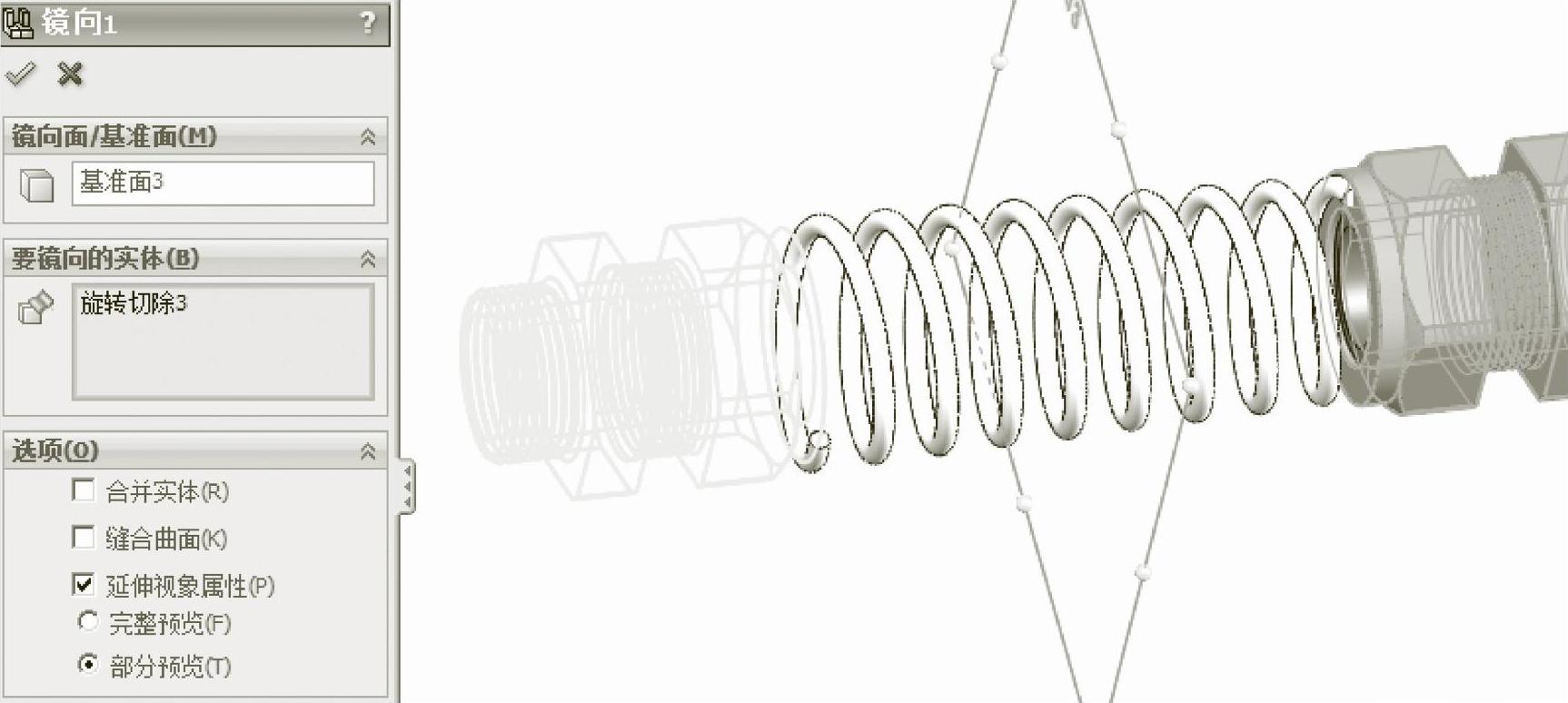
图3-301 生成镜向1特征
3)单击【特征管理器设计树】中的【前视基准面】图标,使其成为草图绘制平面。单击【标准视图】工具栏中的 【正视于】按钮,并单击【草图】工具栏中的
【正视于】按钮,并单击【草图】工具栏中的 【草图绘制】按钮,进入草图绘制状态。使用【草图】工具栏中的
【草图绘制】按钮,进入草图绘制状态。使用【草图】工具栏中的 【圆】、
【圆】、 【智能尺寸】工具,绘制如图3-302所示的草图。单击
【智能尺寸】工具,绘制如图3-302所示的草图。单击 【退出草图】按钮,退出草图绘制状态。(www.xing528.com)
【退出草图】按钮,退出草图绘制状态。(www.xing528.com)
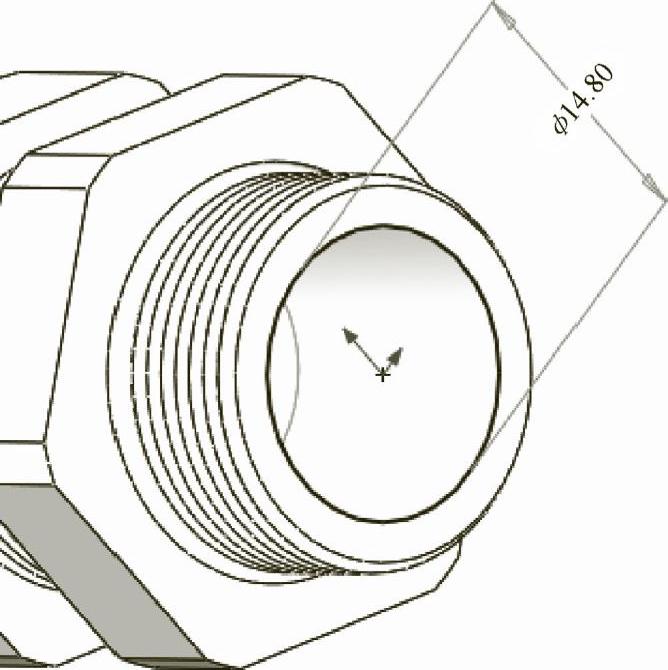
图3-302 绘制草图并标注尺寸
4)单击【特征】工具栏中的 【拉伸凸台/基体】按钮,弹出【凸台-拉伸1】属性设置。在【方向1】选项组中,设置
【拉伸凸台/基体】按钮,弹出【凸台-拉伸1】属性设置。在【方向1】选项组中,设置 【终止条件】为【成形到一面】,选择模型的另一个面,单击
【终止条件】为【成形到一面】,选择模型的另一个面,单击 【确定】按钮,生成拉伸特征,如图3-303所示。
【确定】按钮,生成拉伸特征,如图3-303所示。

图3-303 生成凸台-拉伸1特征
免责声明:以上内容源自网络,版权归原作者所有,如有侵犯您的原创版权请告知,我们将尽快删除相关内容。




